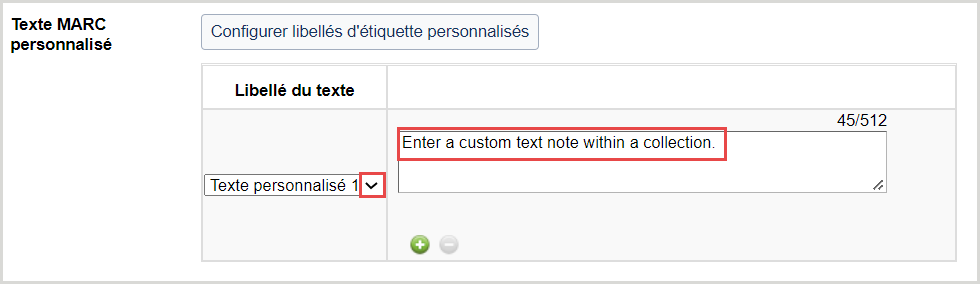Texte MARC personnalisé pour la collection
Texte MARC personnalisé pour la collection
Créez plusieurs notes de texte personnalisé. Utilisez les étiquettes par défaut (Texte personnalisé 1, Texte personnalisé 2, etc.) ou créez des étiquettes personnalisées pour identifier plus facilement vos notes.
Paramètres de l'établissement
Pour ajouter un texte personnalisé pour la collection :
- Suivez les instructions pour allez sous Paramètres de l'établissement > Notices MARC.
- Suivez les instructions pour ajouter des zones.
- Sélectionnez Texte personnalisé pour la collection dans le menu déroulant Valeur.
- Vous pouvez avoir un nombre illimité de notes de texte personnalisé dans une collection. Choisissez l'étiquette de la note de texte personnalisé dans la liste déroulante Utilisé. Notez que vous pouvez Configurer des libellés d'étiquette personnalisés et que vous pourriez trouver utile d’entrer les notes dans vos collections lorsque vous terminez la définition des paramètres des notices MARC de votre établissement.
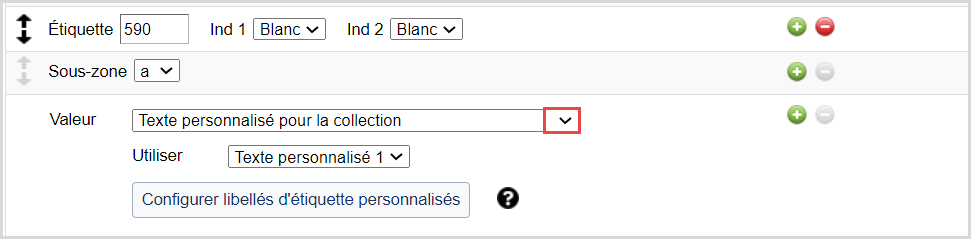
Pour voir les autres valeurs de données que vous pouvez mapper dans vos notices, voir Ajouter des zones - Valeurs de données. Pour des instructions sur le mappage des valeurs de données dans vos notices dans Gestion des collections, voir Notices MARC - Personnaliser les notices.
Paramètres de collection
Les paramètres des notices MARC de l'établissement dans Gestion des collections permettent d'associer des valeurs à appliquer à l'ensemble de vos notices. Les étapes ci-dessus décrivent comment associer la valeur Texte personnalisé pour la collection à une étiquette et une sous-zone de vos notices. Toutefois, les personnalisations de notices MARC de votre établissement fonctionnent en duo avec des informations spécifiques à la collection. Vous devez entrer des notes de texte personnalisé spécifiques à la collection au sein de vos collections.
Pour entrer des notes de texte personnalisé :
- Accédez à votre collection.
- Développez la section Notices MARC. Accédez à l'onglet Personnaliser les notices, section Texte MARC personnalisé.
- Inscrivez la note de texte personnalisé dans la zone Note de texte personnalisé. Utilisez le bouton d'ajout (+) pour ajouter de nouvelles notes.
- Vous pouvez avoir un nombre illimité de notes de texte personnalisé dans une collection. Choisissez le libellé de la note de texte personnalisé dans la liste déroulante. Notez que vous pouvez Configurer des libellés d'étiquette personnalisés dans une collection ou dans les paramètres des notices MARC de votre établissement.
Libellés d'étiquette personnalisés
Vous pouvez utiliser des libellés personnalisés avec les collections de base de connaissances, de requêtes et de partenaires de catalogage afin de vous souvenir des notations insérées dans les zones de texte personnalisées. Vous pouvez configurer des libellés d'étiquette personnalisés dans les paramètres des notices MARC de votre établissement et/ou dans une collection.
Configurer des libellés d'étiquette personnalisés
Pour configurer des libellés d'étiquette personnalisés :
- Cliquez sur le bouton Configurer des libellés d'étiquette personnalisés sous Paramètres de l'établissement > Notices MARC > Personnaliser les notices (voir l'illustration), ou cliquez sur le bouton dans les paramètres de la collection.
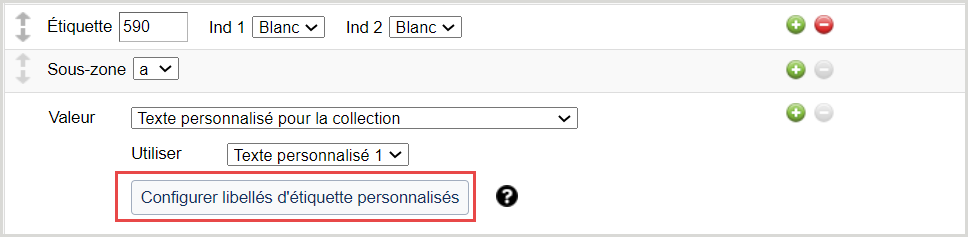
- Inscrivez le texte du libellé de l'étiquette. Choisissez un texte qui vous aide à identifier le texte personnalisé de la collection.
- Cliquez sur Appliquer.
Voir les Libellés d'étiquette personnalisés utilisés
Vous pourrez voir en un clin d'œil si un libellé/une note de texte personnalisé est actuellement associé(e), et si tel est le cas, à quelle étiquette et sous-zone. Vous devez appliquer et enregistrer vos modifications afin qu'elles soient prises en compte dans les colonnes « Correspond à » et « Action » des libellés d'étiquette personnalisés
- Nom du libellé : cette colonne affiche les noms des libellés (nom de libellé par défaut, comme Texte personnalisé 1, ou libellé d'étiquette personnalisé que vous avez créé)
- Correspond à - Cette colonne affiche toutes les étiquettes/sous-zones auxquelles un texte/libellé personnalisé est associé sous Paramètres de l'établissement > Notices MARC > Personnaliser les notices.
- Action - Cette colonne indique si le texte/libellé est associé. Notez que « Utilisé » ne signifie pas nécessairement qu’un texte/libellé est utilisé dans des collections.
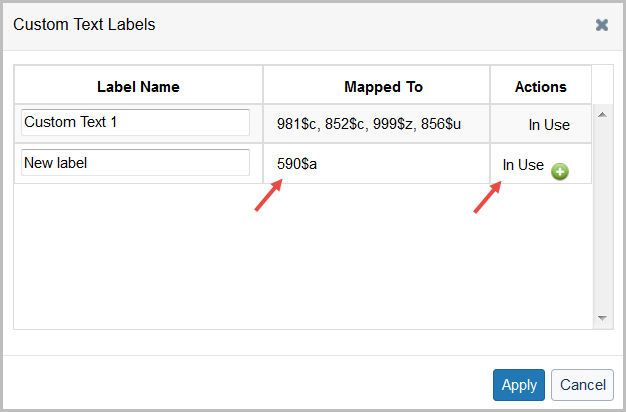
Options supplémentaires de texte personnalisé pour les collections de la base de connaissances
Options de texte personnalisé de la collection pour la zone 856
Pour les collections de la base de connaissances, vous pouvez utiliser des étiquettes personnalisées pour un texte personnalisé de la collection associé à l'étiquette et à la sous-zone de votre choix (description ci-dessus).
Vous pouvez aussi utiliser les options de texte personnalisé de la collection pour la zone 856. Pour accéder aux paramètres, allez sous Paramètres de l'établissement > Notices MARC > Personnaliser les notices > Zone 856 pour les collections de la base de connaissances.
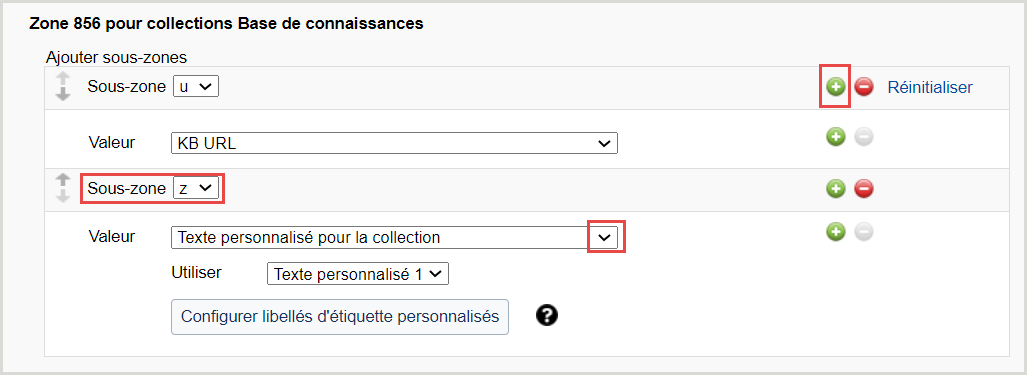
Texte libre pour la zone 856
Notez que vous avez également la possibilité de choisir la valeur Entrer texte libre. Choisissez la valeur Entrer texte libre si vous voulez un texte inclus avec vos liens qui ne soit pas propre à une collection. Par exemple, $zcliquez ici pour accéder.
Pour plus d’informations, consultez la section Valeurs de données, Comment entrer du texte libre.
Note publique
Vous pouvez également ajouter des notes dans les collections de la base de connaissances qui seront visibles publiquement.
Pour ajouter une note publique :
- Ajoutez votre note spécifique à la collection dans la zone Note publique de la collection.
- Associez cette note à vos notices dans les paramètres Notices MARC de l'établissement :
- Ajoutez une étiquette, des indicateurs 1 et 2, et une sous-zone.
- Sélectionnez Données au niveau de la collection > Note publique dans le menu déroulant Valeur (au lieu de sélectionner Texte personnalisé pour la collection comme décrit dans la procédure ci-dessus).
Pour plus de détails, consultez la rubrique Paramètres de collection pour les collections de la base de connaissances.